图十七 没有启动服务器服务,无法访问计算机的资源
◆原因:被访问的计算机没有启用“Microsoft网络的文件和打印机共享”。
◆解决方法:启动“Microsoft网络的文件和打印机共享”。

图十八 启用服务
◆故障现象之四:因对方拒绝访问,而无法访问网络资源。
 (责任编辑:计算机基础知识 www.dxs89.com)
www.dxs89.com
(责任编辑:计算机基础知识 www.dxs89.com)
www.dxs89.com
图十九 拒绝访问
◆原因:组策略安全设置限制了网络资源访问。
◆解决方法:修改组策略的安全设置。
单击“开始”——“运行”,在命令框内输入:gpedit.msc命令,运行组策略编辑器:

图二十
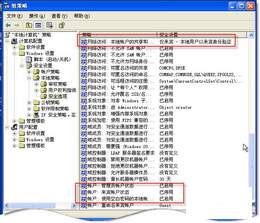
图二十一 组策略编辑器
依次展开“计算机配置”——“Windows设置”——“安全设置”——“本地策略”——“安全选项,如上图。其中红色方框内的选项与Windows网上邻居访问有关。”

图二十二 修改网络访问模式
把“仅来宾—本地用户以来宾身份验证”修改为“经典—本地用户以自己的身份验证”。

图二十三
如上图所示,把“使用空白密码的本地帐户只允许进行控制台登录”禁用。
强制刷新组策略,使修改的组策略立即生效。
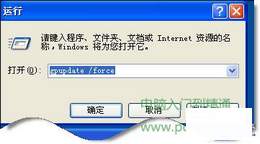
图二十四 强制刷新组策略
本文介绍了网上邻居常见的故障:无法查看工作组计算机、文件服务没有启用、找不到网络路径和拒绝访问及其原因和解决方法。以后大家遇到了,希望可以用的上。
